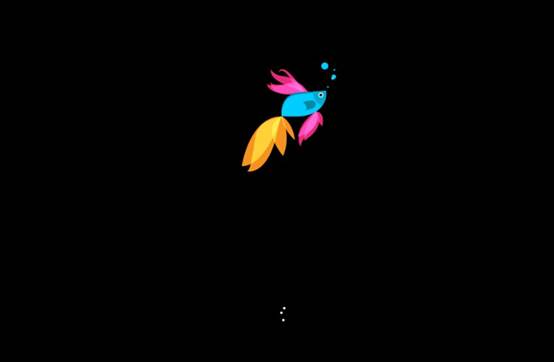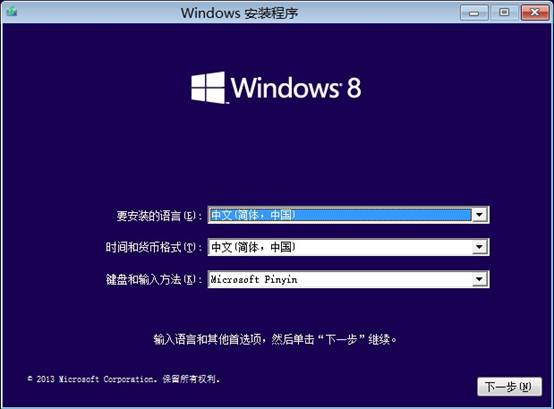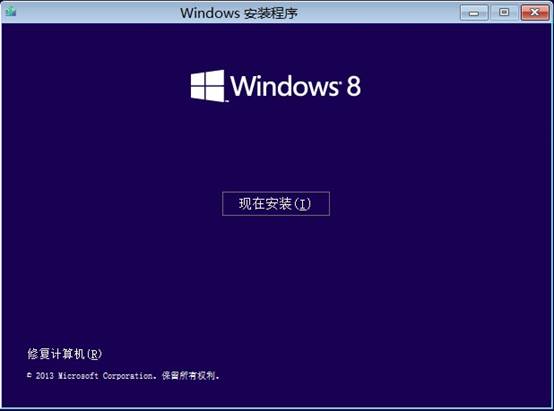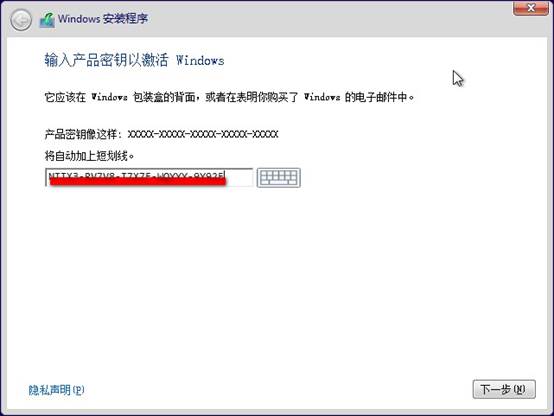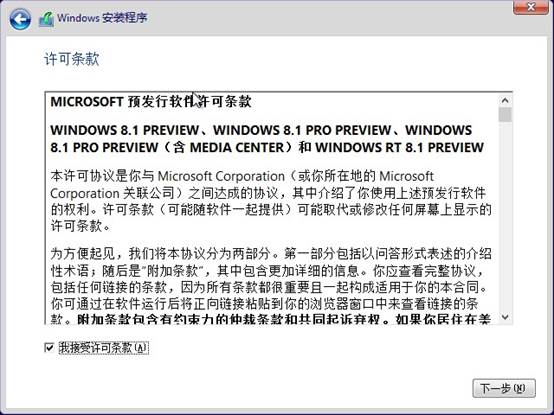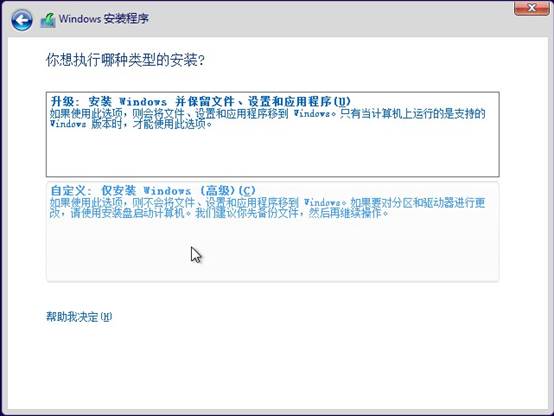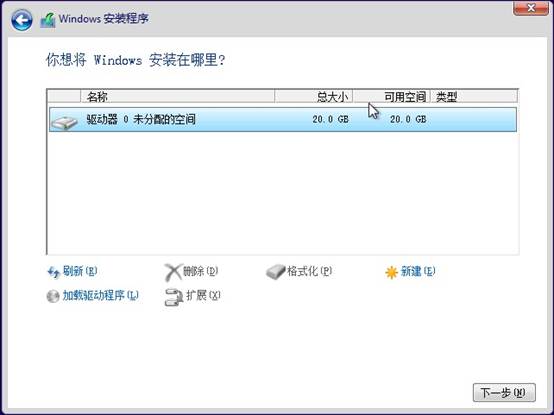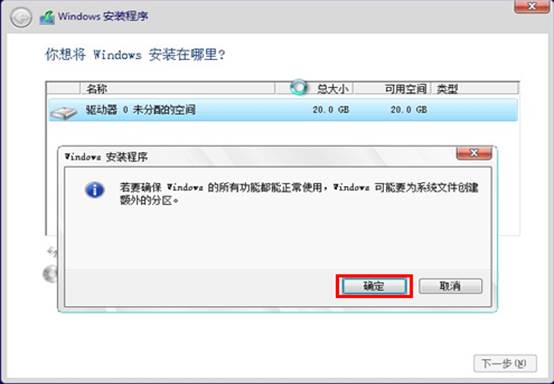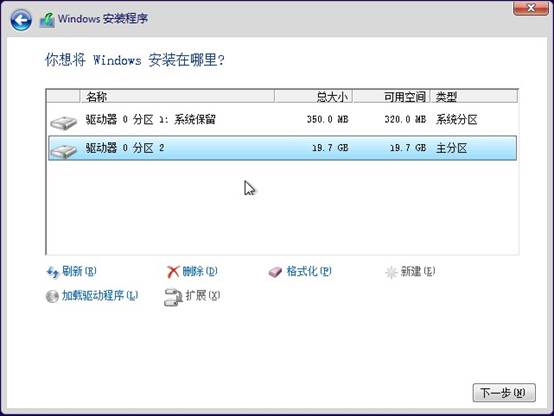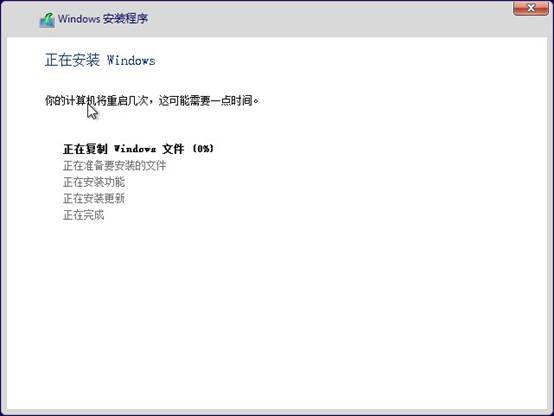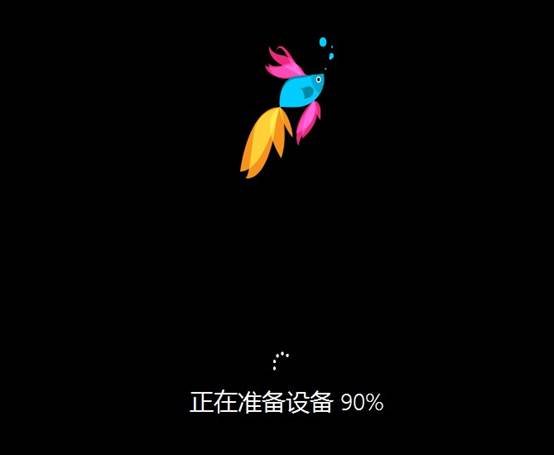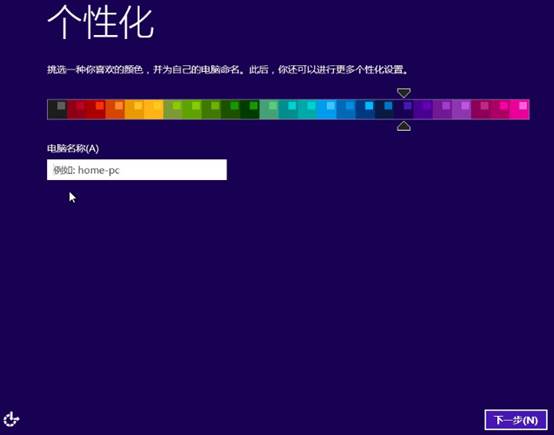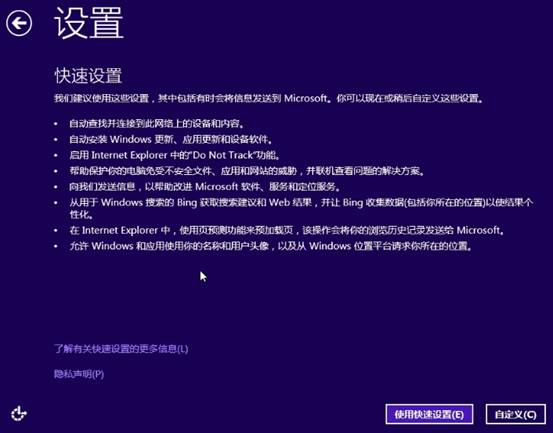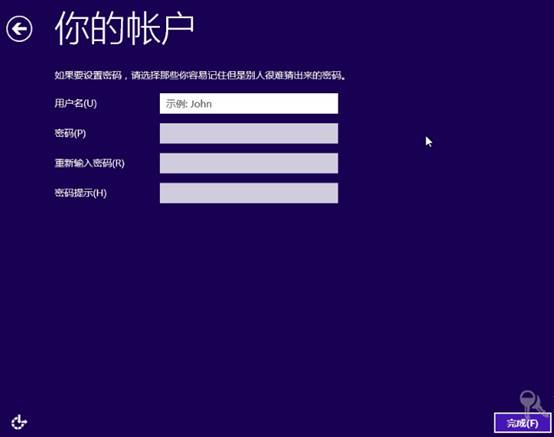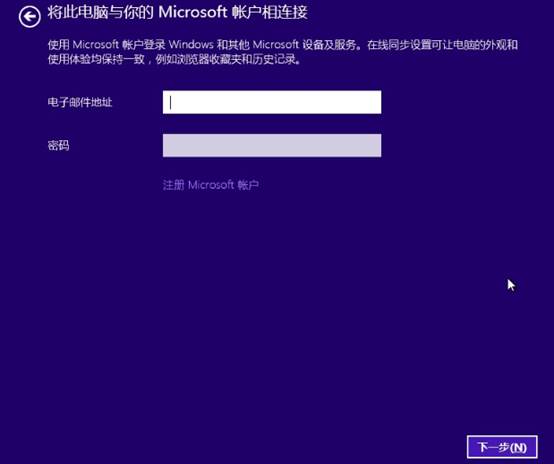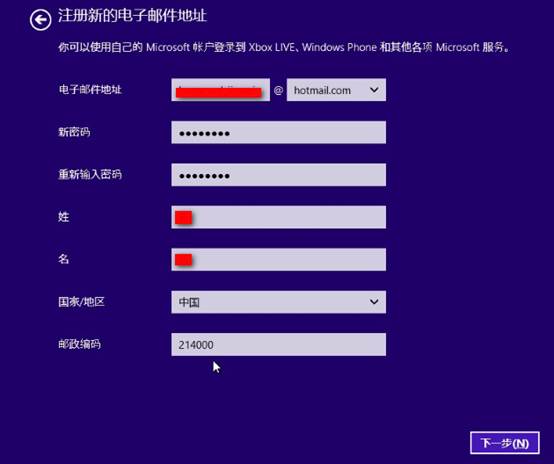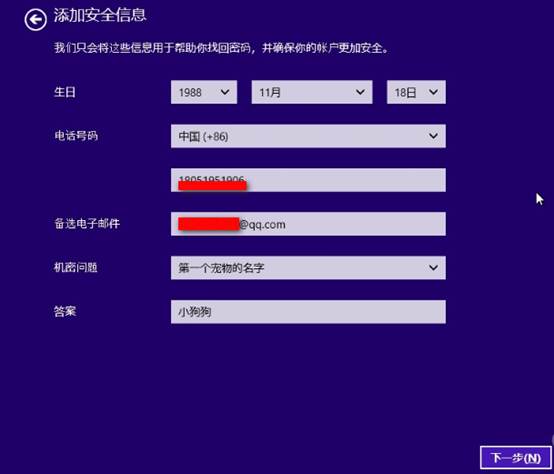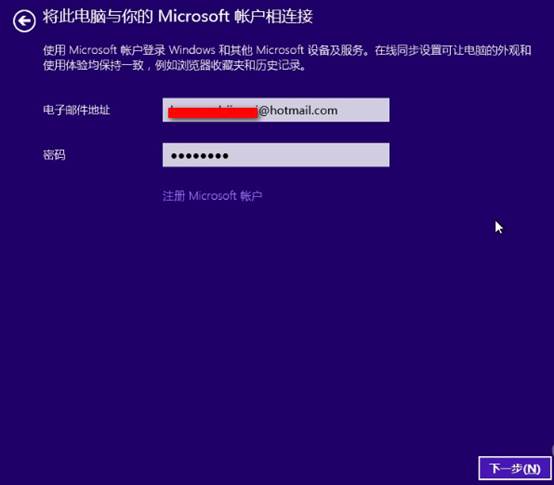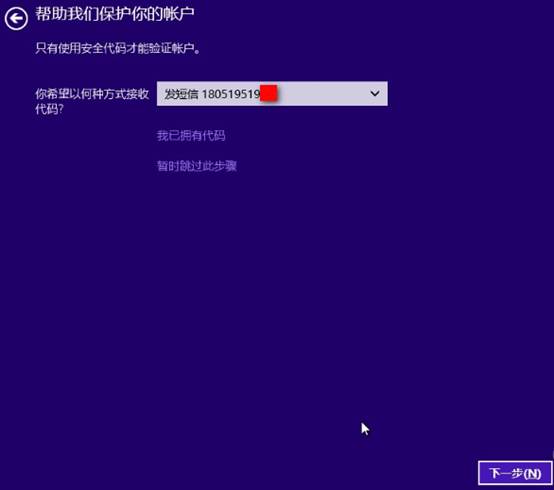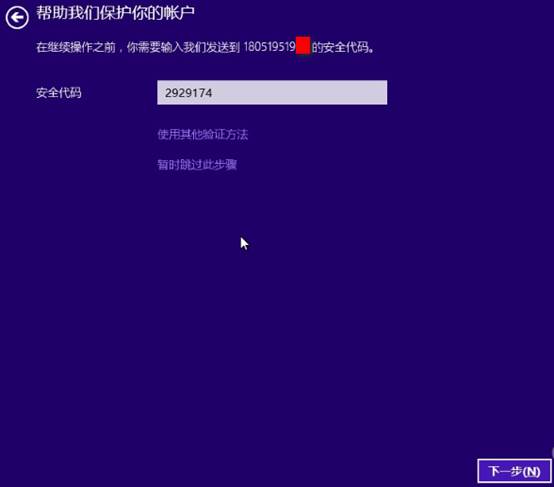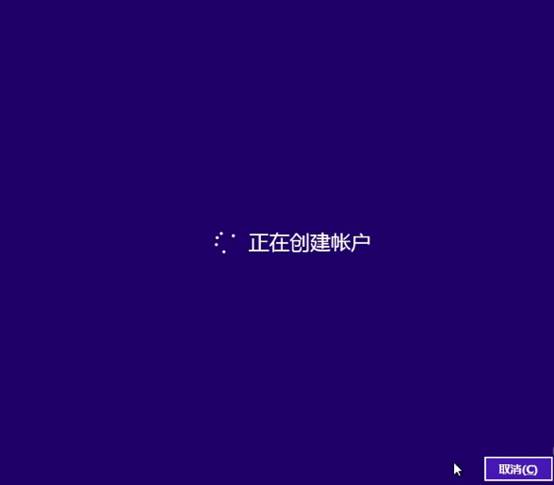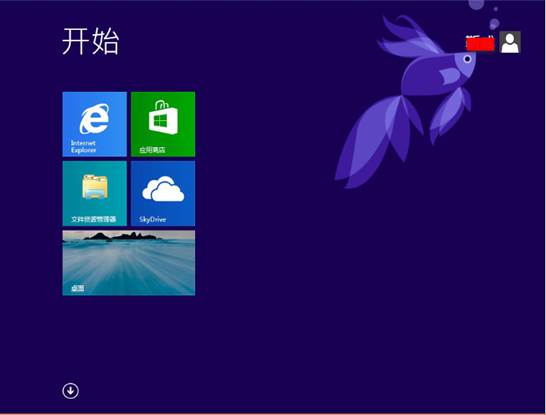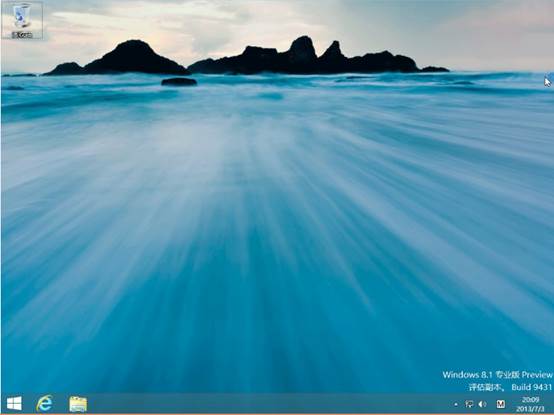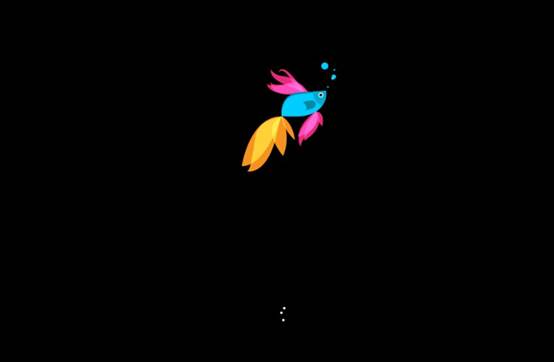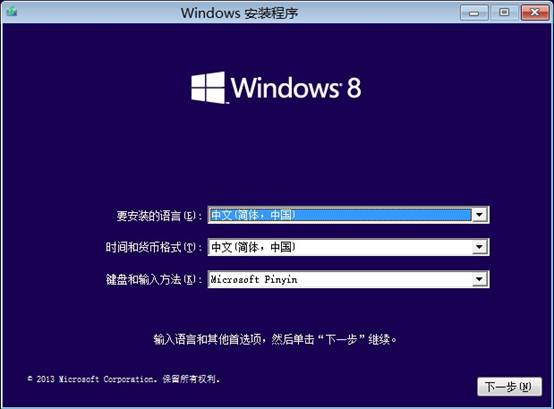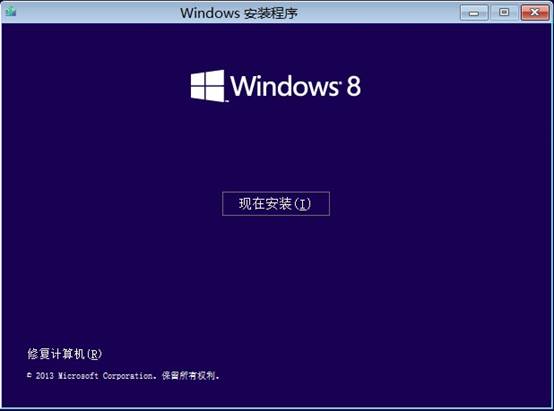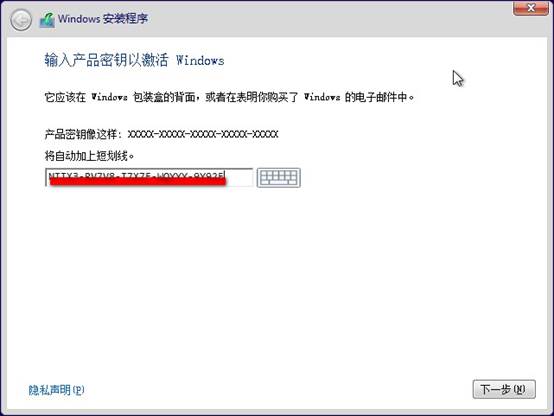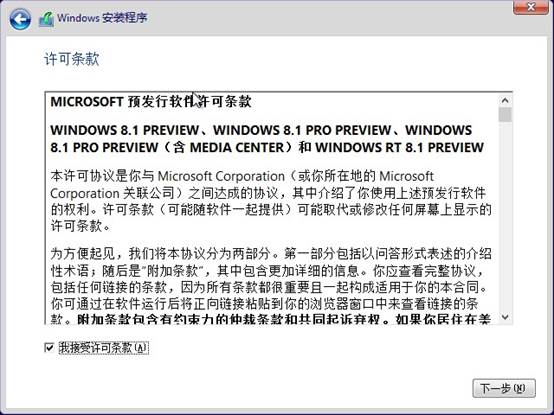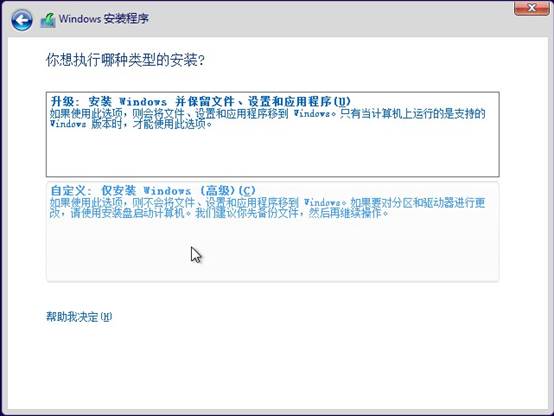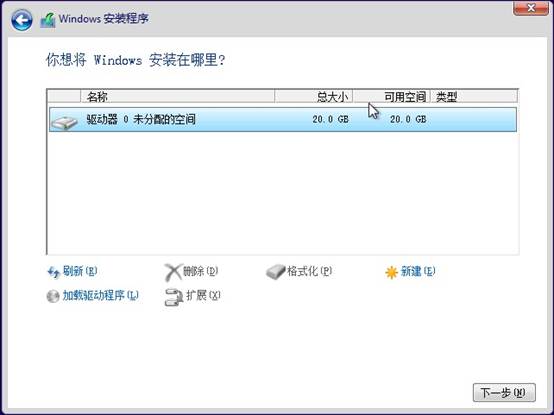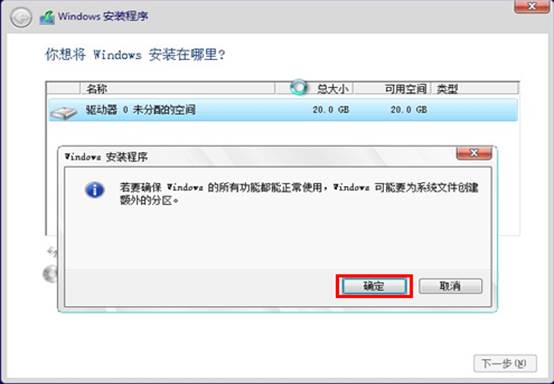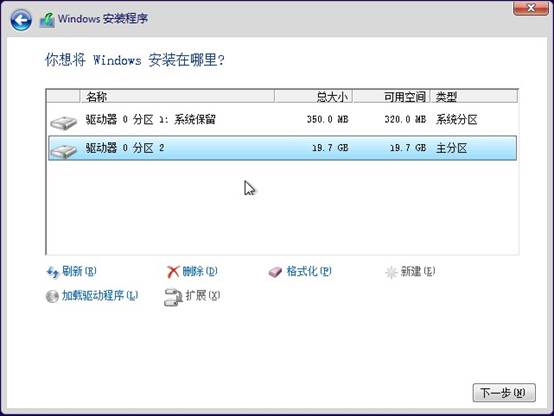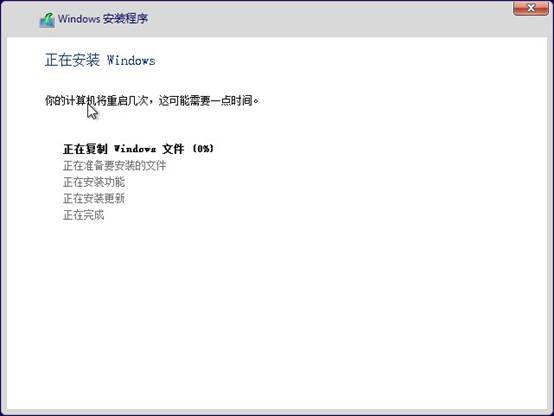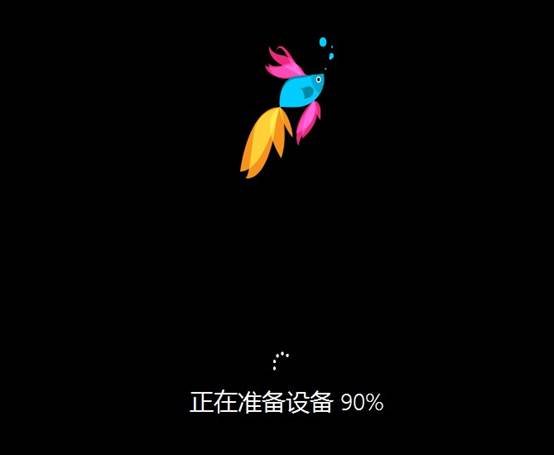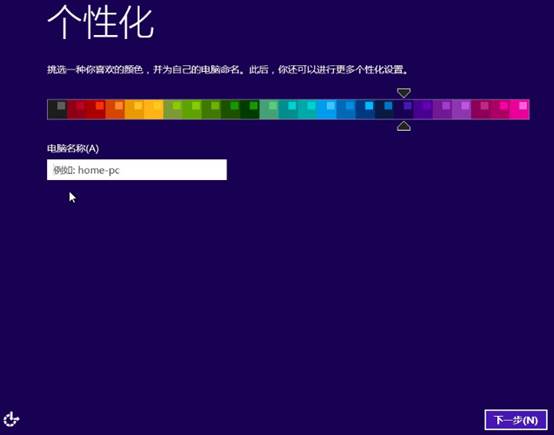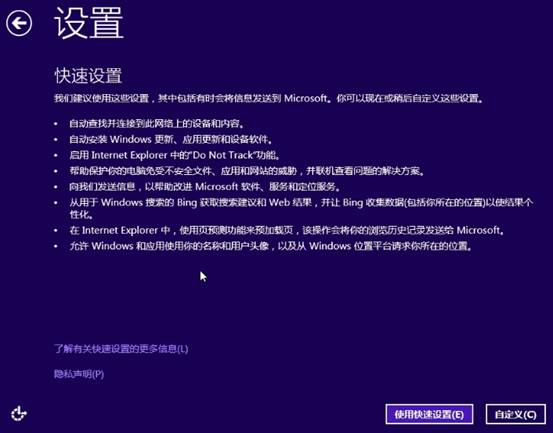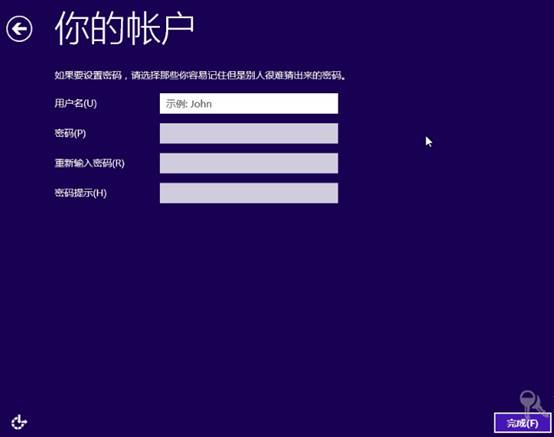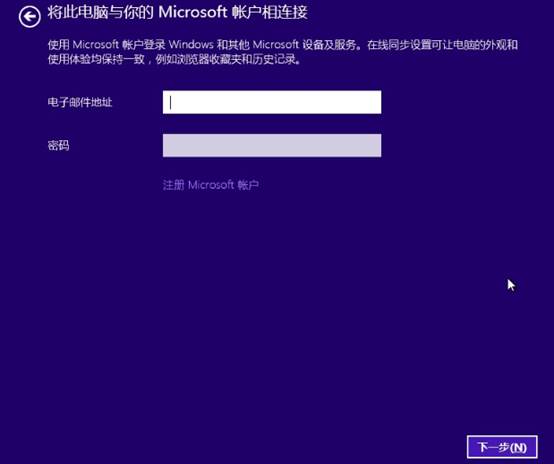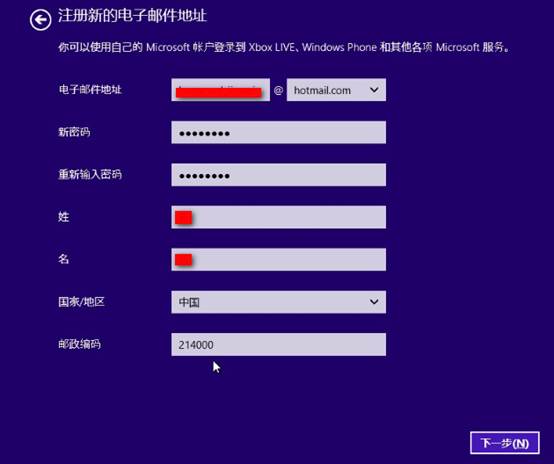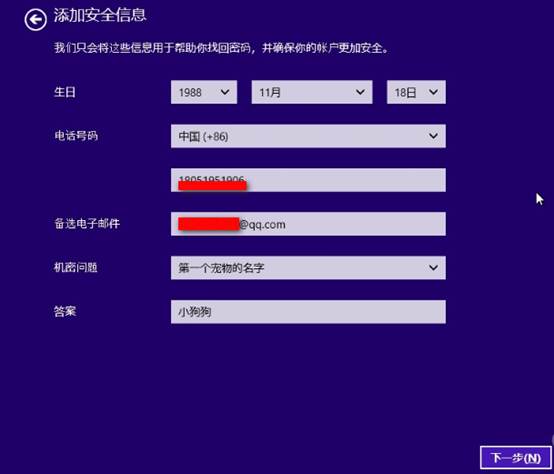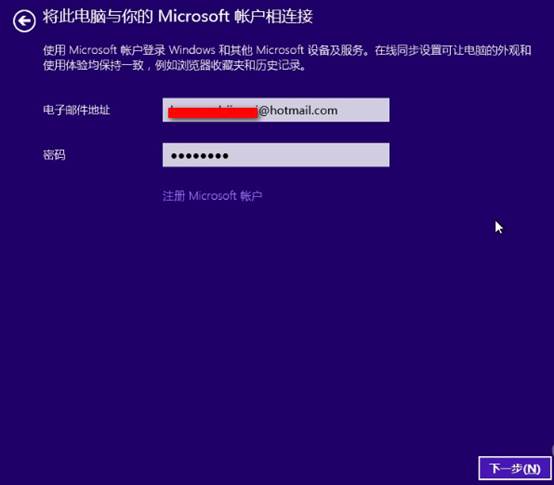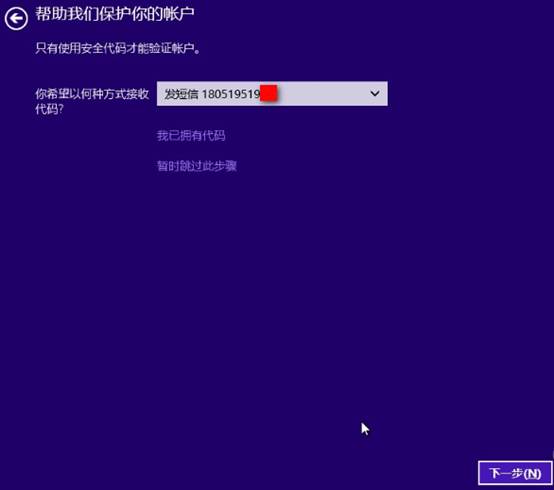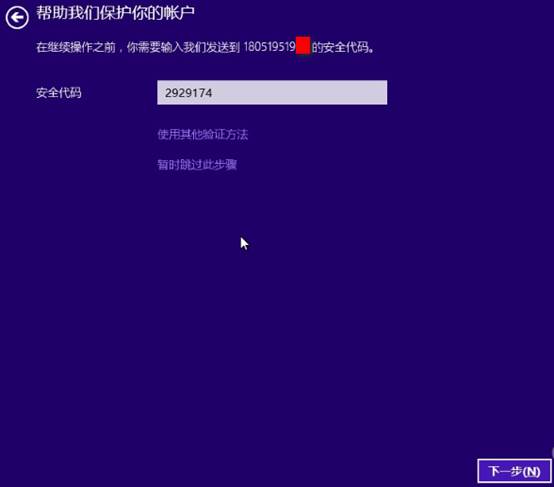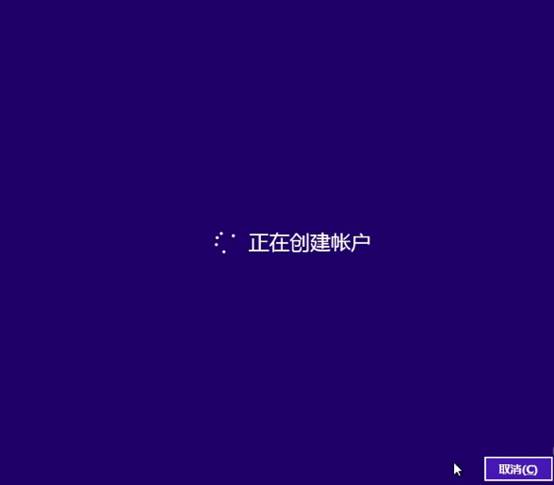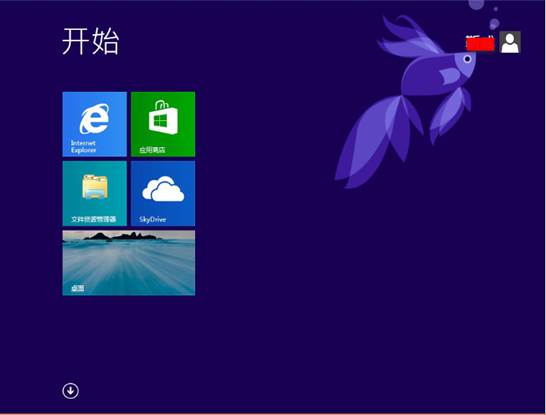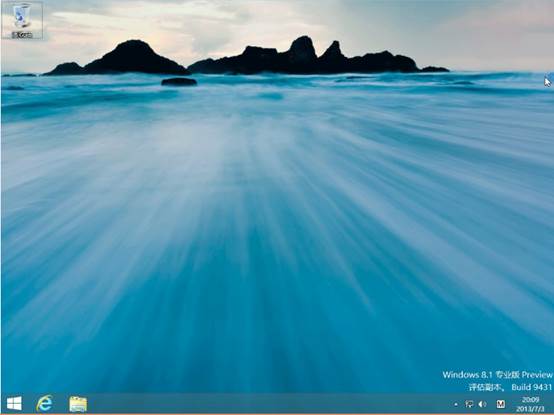操作步驟:
使用鏡像光盤等系統介質引導Windows 如下圖
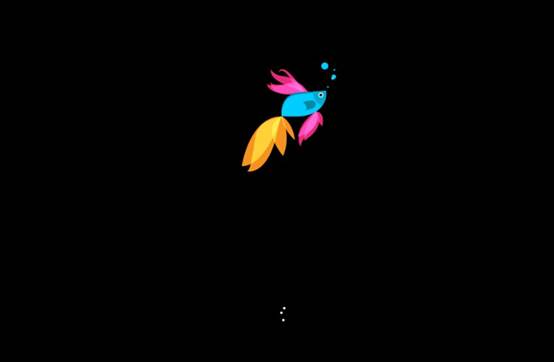
選擇要安裝的語言默認中文(簡體中國)點擊【下一步】如下圖
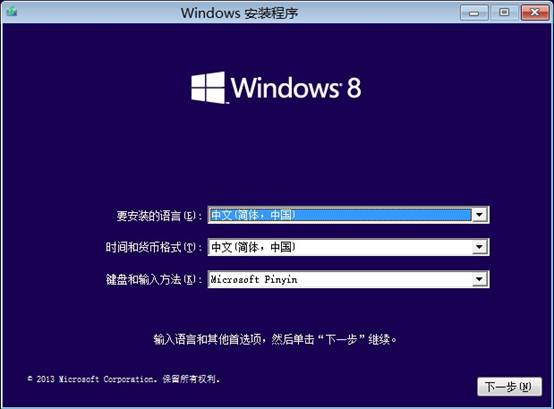
點擊【現在安裝】如下圖
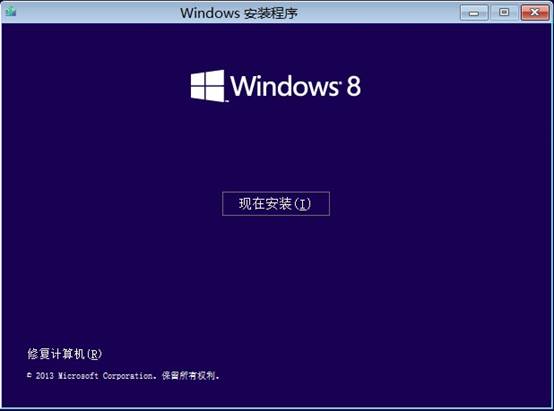
輸入產品密鑰點擊【下一步】如下圖
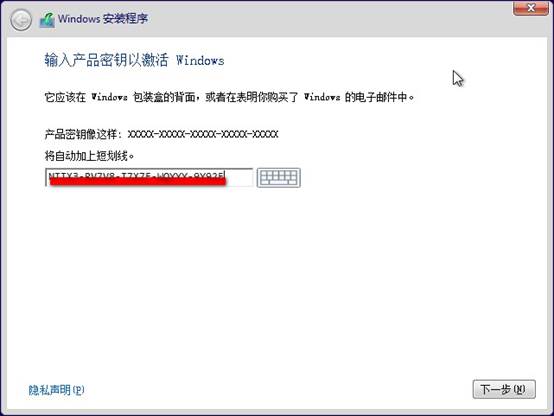
勾選許可條款點擊【下一步】如下圖
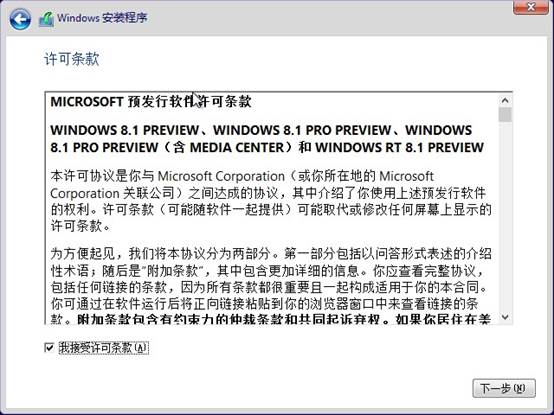
點擊【自定義僅安裝Windows(高級)】如下圖
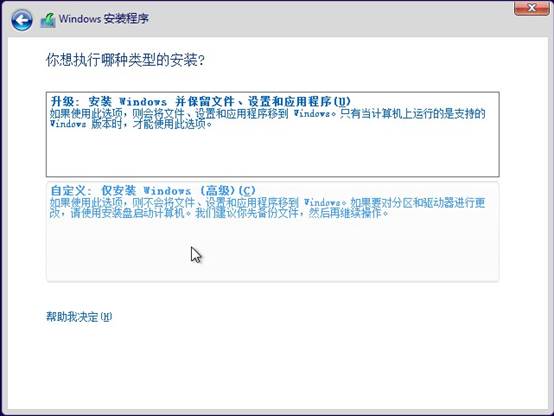
點擊【新建】劃分磁盤分區如下圖
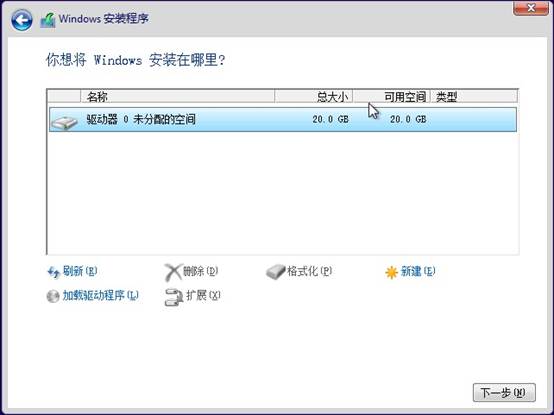
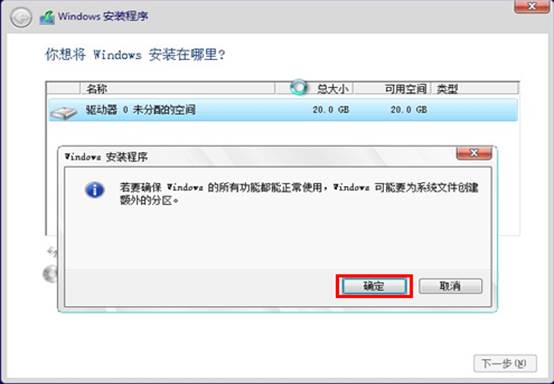
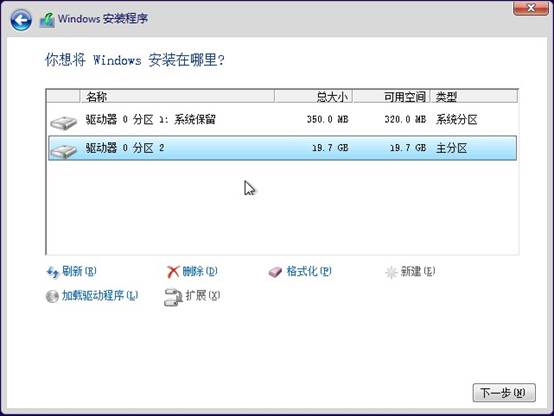
進入Windows安裝界面分鐘左右如下圖
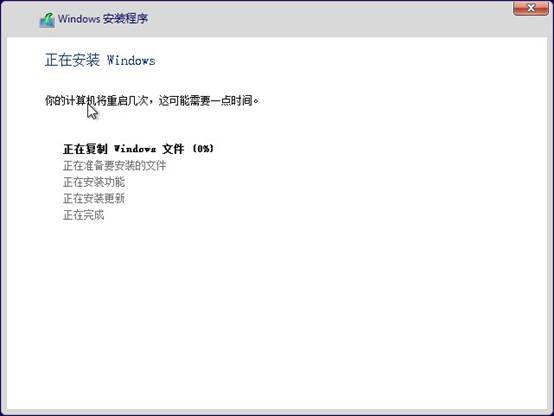
重啟數次進入准備設備界面如下圖
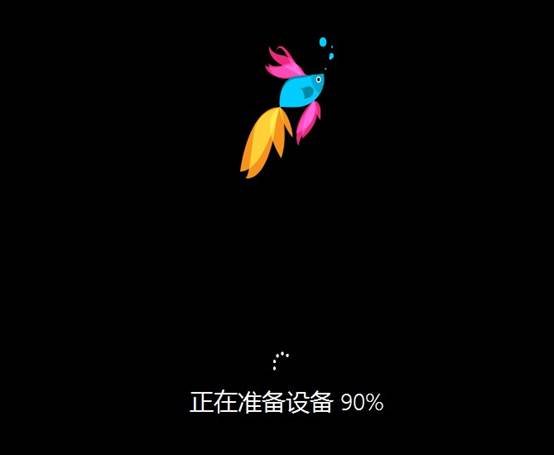
進入個性化設置界面輸入電腦名稱點擊【下一步】如下圖
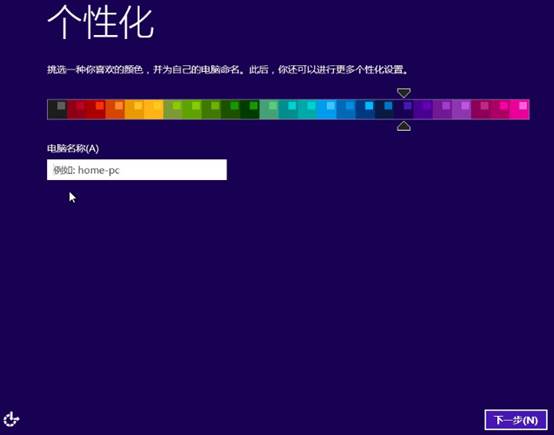
點擊【使用快速設置】如下圖
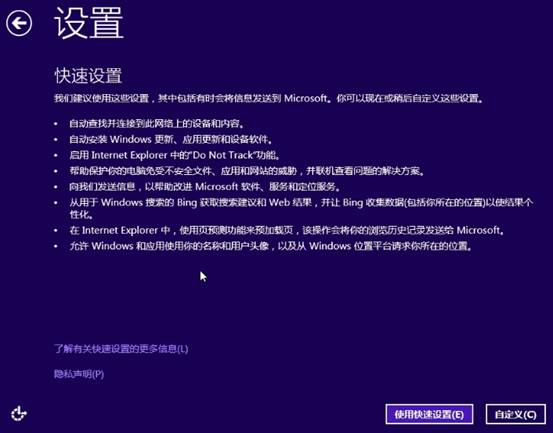
此時出現種情況
A 電腦未連接到網絡輸入用戶名點擊【完成】即可如下圖
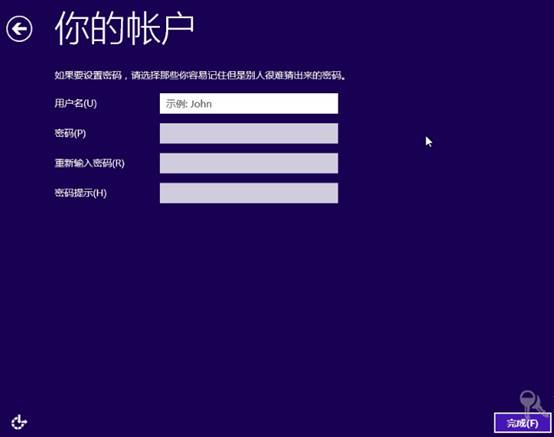
B 電腦已連接上網絡輸入Microsoft賬戶及密碼點擊【下一步】如下圖
(當密碼輸入錯誤時可以點擊【立即創建一個本地賬戶】如下圖操作同A方法)
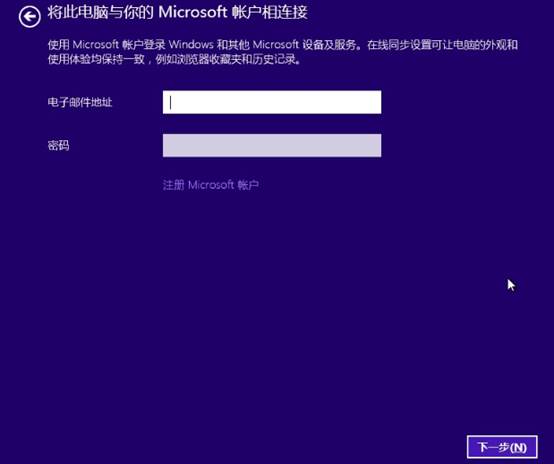

注冊Microsft賬戶方法點擊【注冊Microsft賬戶】後輸入個人信息(幾點需要注意A 郵箱類型可選outlookcom/Hotmailcom/livecn/livecom B 密碼必須至少包含個字符其中包括以下至少兩種字符大寫字母小寫字母數字和字符
C機密問題答案必須至少包含個字符)如下圖
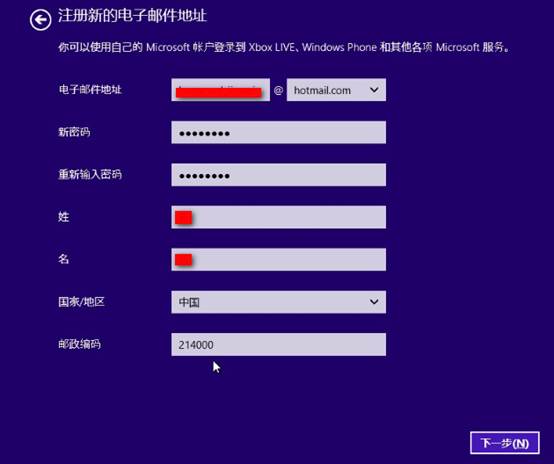
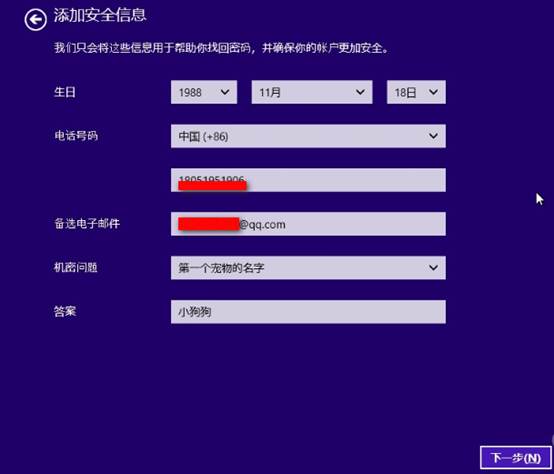

點擊收聽驗證碼會有語音提示
無論使用新建Microft賬戶還是使用已有Microsoft賬戶按照下圖輸入賬戶密碼
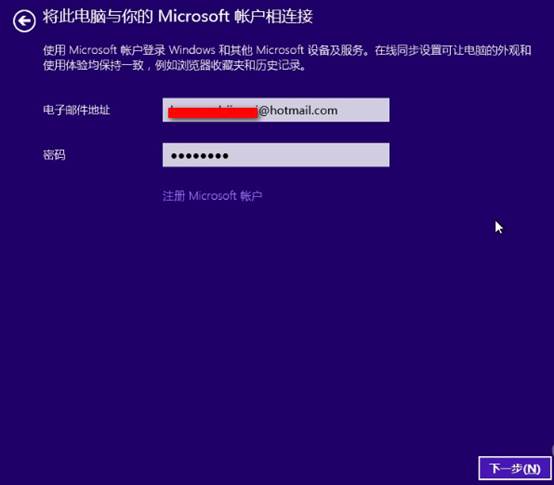
此時會要求輸入安全代碼驗證賬戶可選擇短信方式或郵件方式獲取安全代碼(手機號碼郵箱為注冊時輸入的信息)這裡演示短信方式如下圖
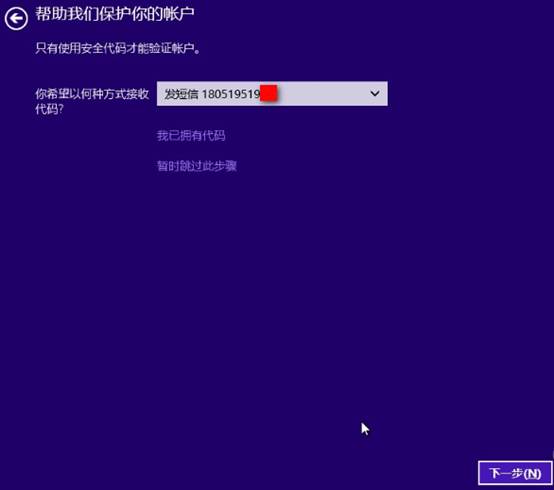
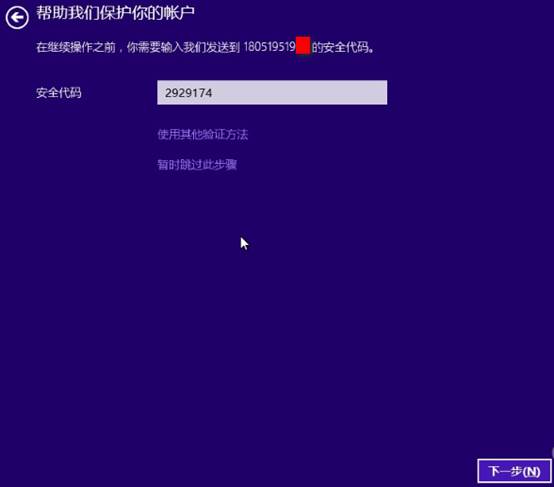
驗證通過後續無需再操作耐心等待即可如下圖
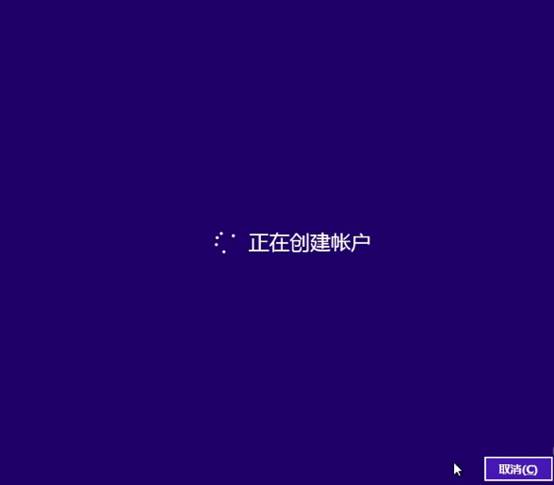






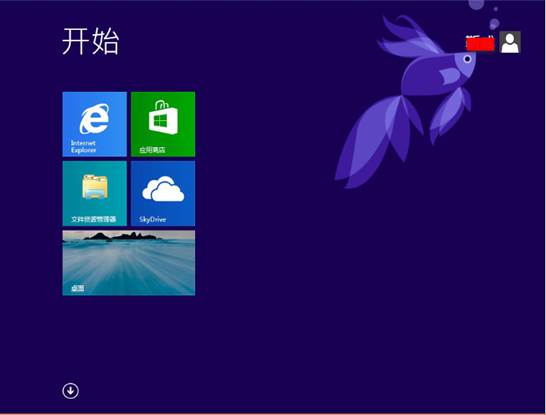
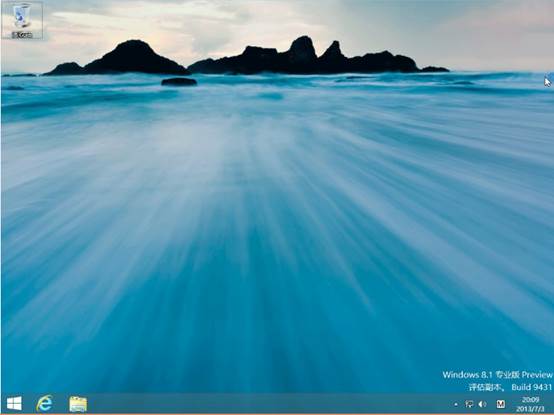
備注:
更多信息
From:http://tw.wingwit.com/Article/Common/201311/7803.html